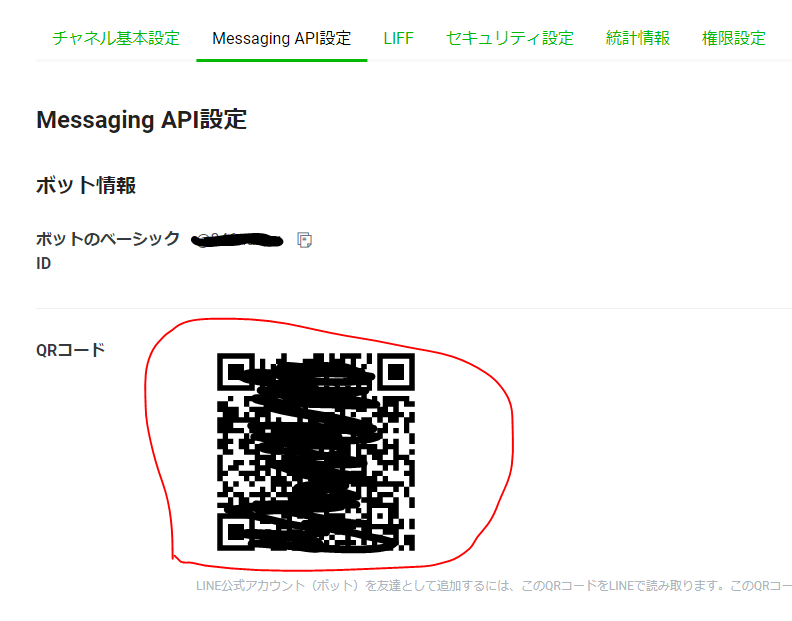LINE公式アカウント作成&設定
Laravel8 LINEのユーザー情報を取得する方法の記事の「LINEチャネルアクセストークン取得」まで行う。
coze側設定
Botが完成したら「Publish」をクリック。
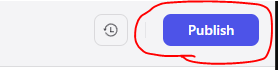
LINEの「Configure」をクリック。
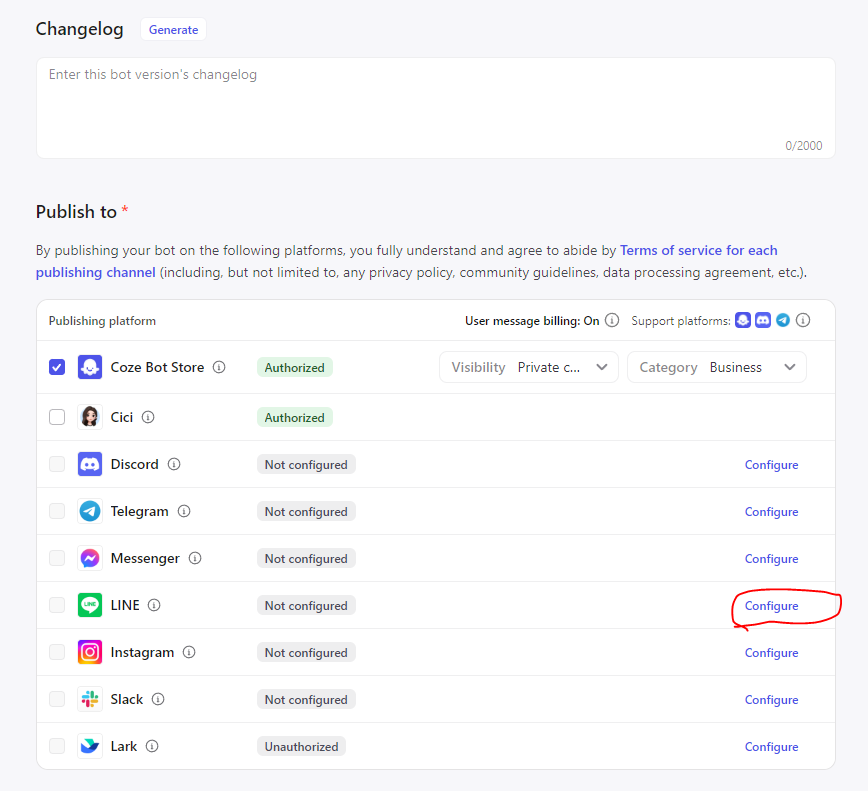
Webhook URLをコピーする。
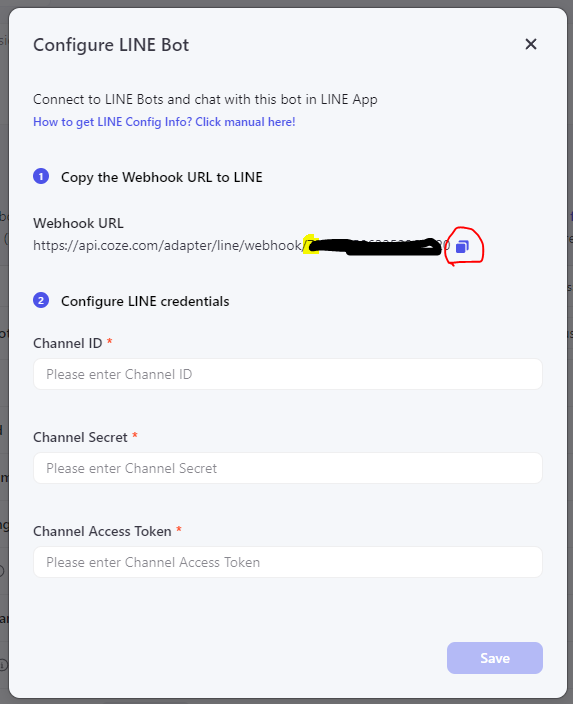
コピーしたWebhook URLを貼り付け。
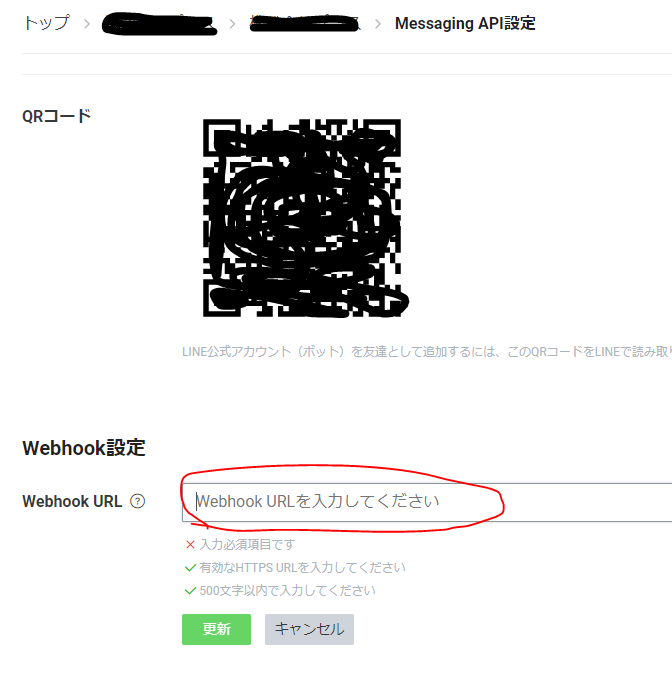
「チャネルID」をコピーして
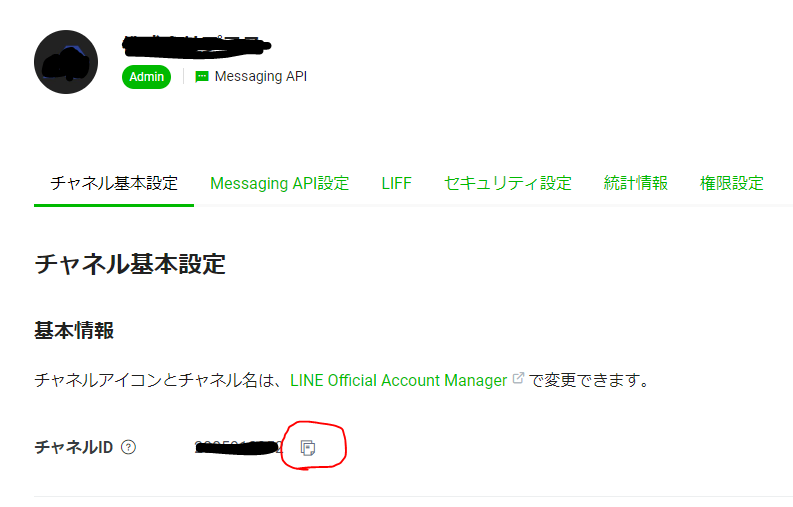
「Webhookの利用」をON。
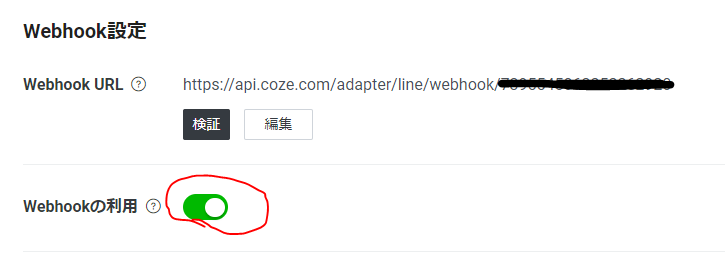
「Channel ID」に貼り付け。
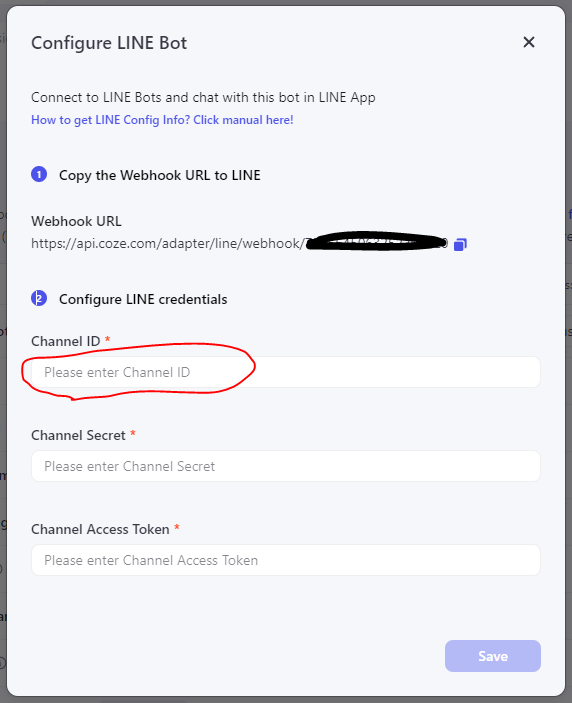
「チャネルシークレット」をコピーして
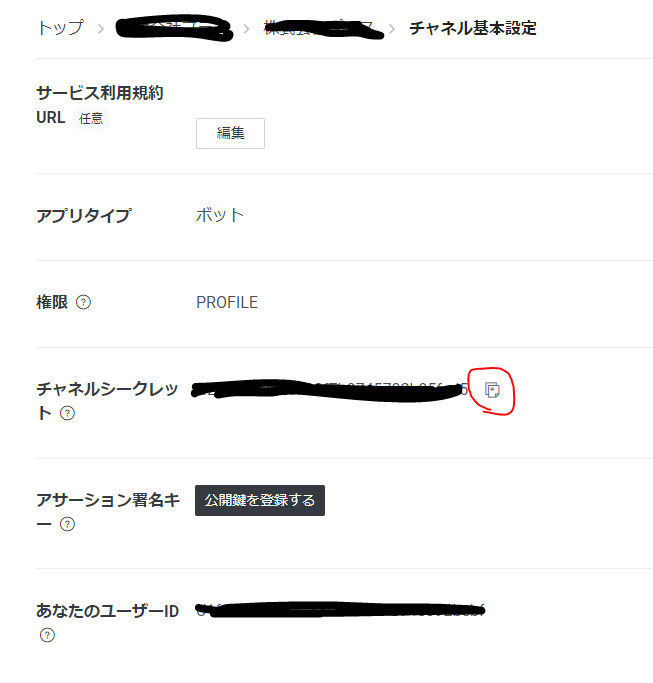
「Channel Secret」に貼り付け。
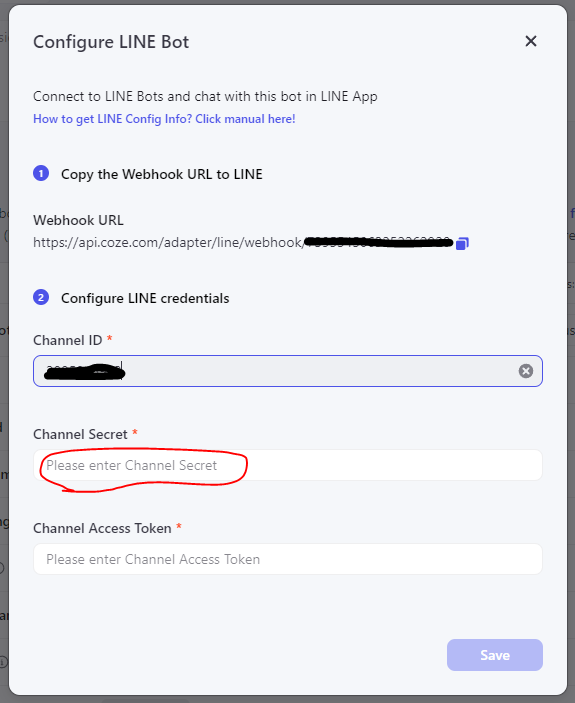
「チャネルアクセストークン(長期)」の「発行」をクリック。
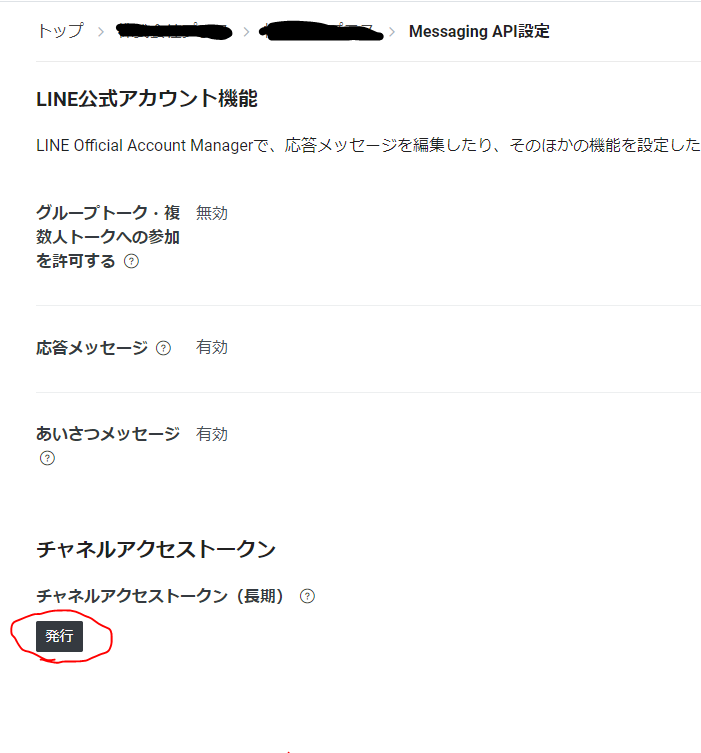
「チャネルアクセストークン(長期)」をコピー。
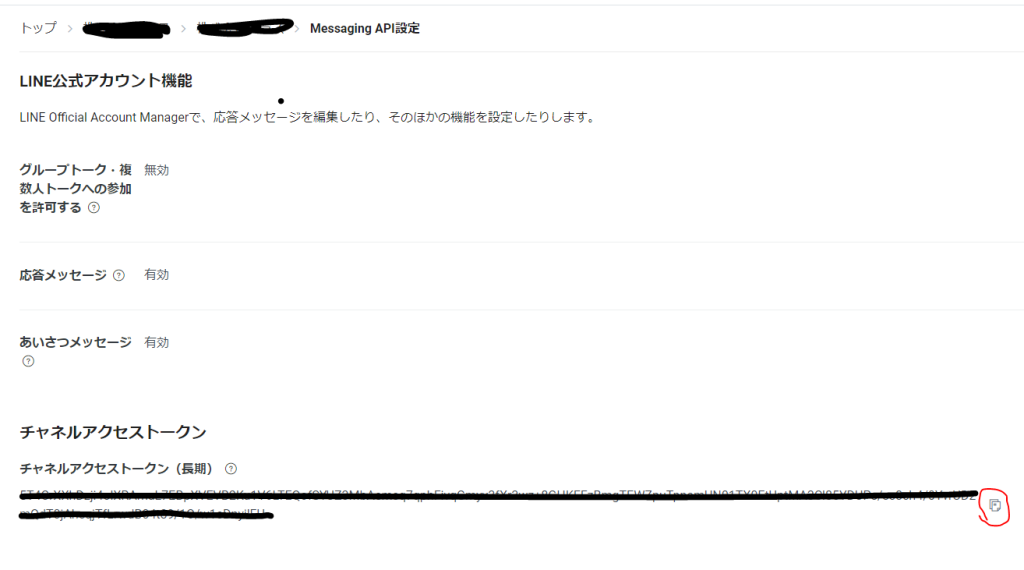
コピーした「チャネルアクセストークン(長期)」を「Channel Access Token」に貼り付け。
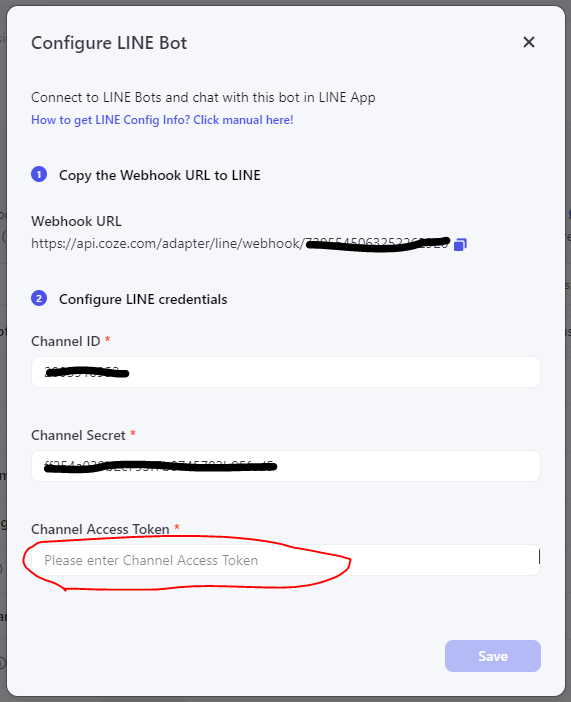
「Save」をクリック。
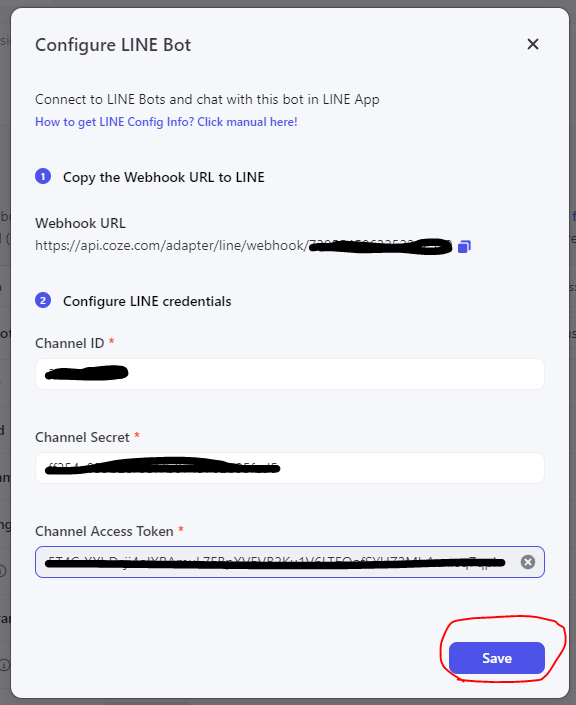
「LINE」にチェックし、「Publish」をクリック。
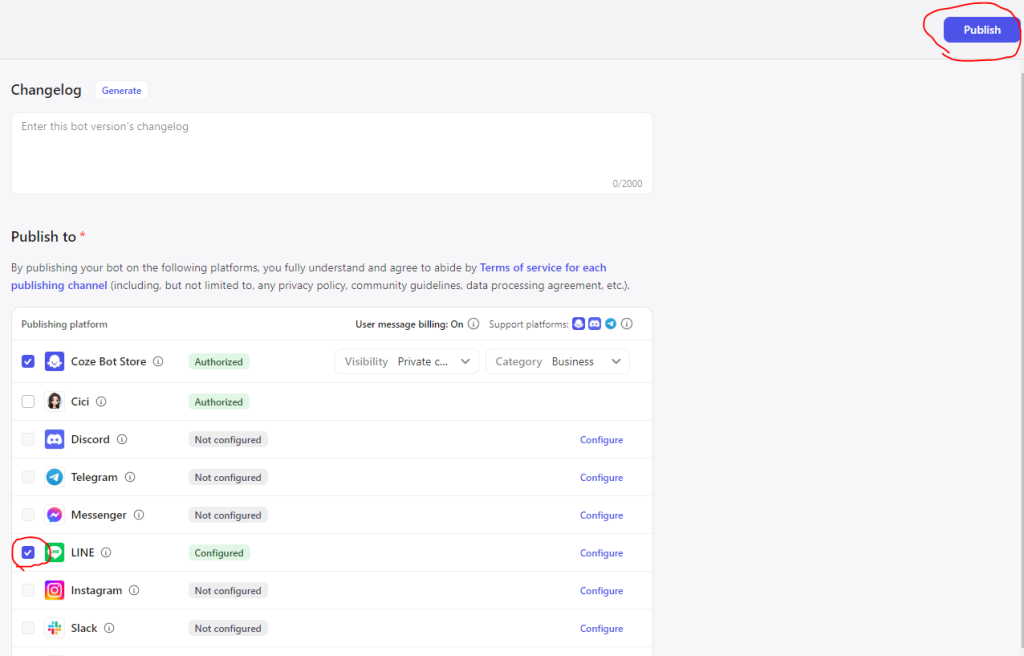
「Finish」をクリック。
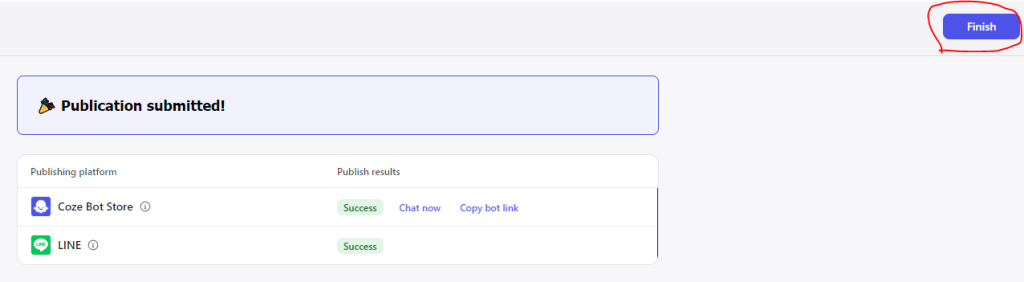
QRコードから友だち登録すればOK。